Swift Package 极简指南
2019 - 10 - 21
Posted by Kevin Zhow
在 iOS 开发中共享代码,以往的方案是 CocoaPods 或者 Carthage. 但自从 Xcode 11 发布后,Swift Package 也正式成为了一种代码共享的可选方案。
使用 Swift Package
Swift Package 的使用要比 Cocoapods 和 Carthage 都简单的多,只需要找到对应的 Git 代码仓库的 URL,然后在 Xcode 找到 File -> Swift Packages -> Add package Dependency 即可快速添加。
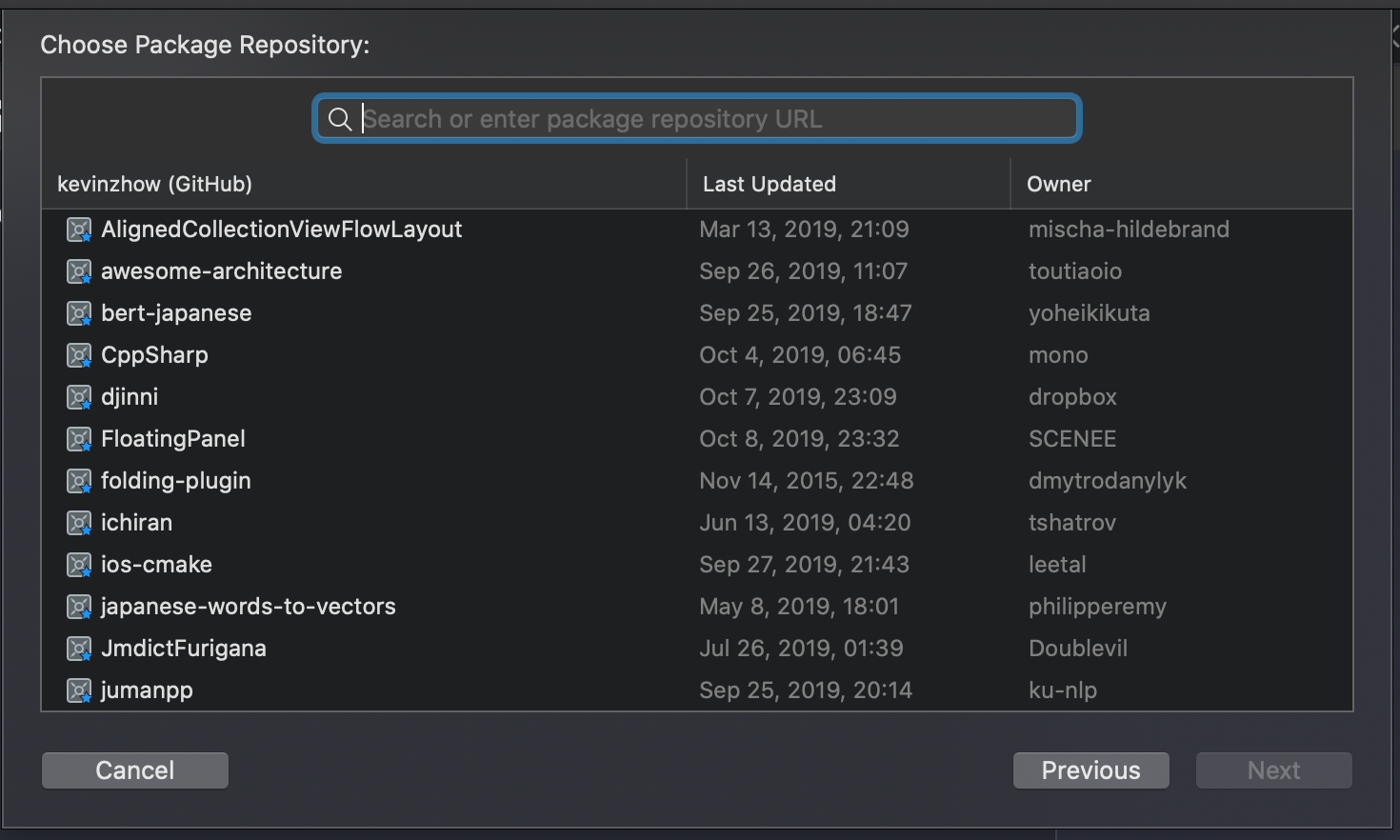
除此之外,本地的 Swift Package 也可以直接把 Package 文件夹拖到 Xcode 里引用。
这种去中心化,优雅的代码共享方案非常清新,本文将分享如何创建自己的 Swift Package.
创建 Swift Package
在 Xcode 中找到 File -> New -> Swift Package 即可进入创建流程。
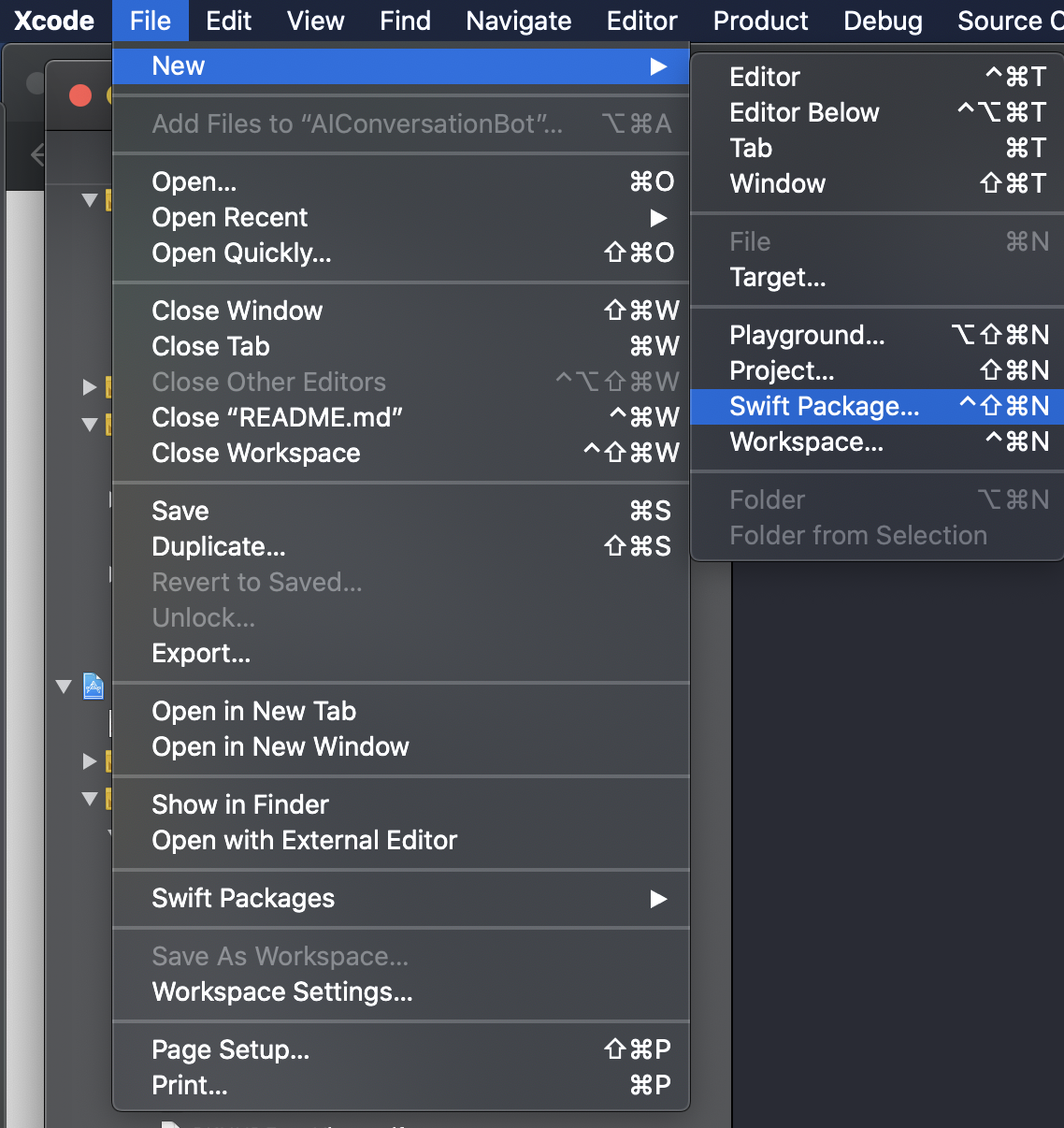
Apple 的官方文档也详细说明了如何用命令行创建 Swift Package.
$ mkdir swift_package_demo
$ cd swift_package_demo
$ swift package init # or swift package init --type library
$ swift build
$ swift test
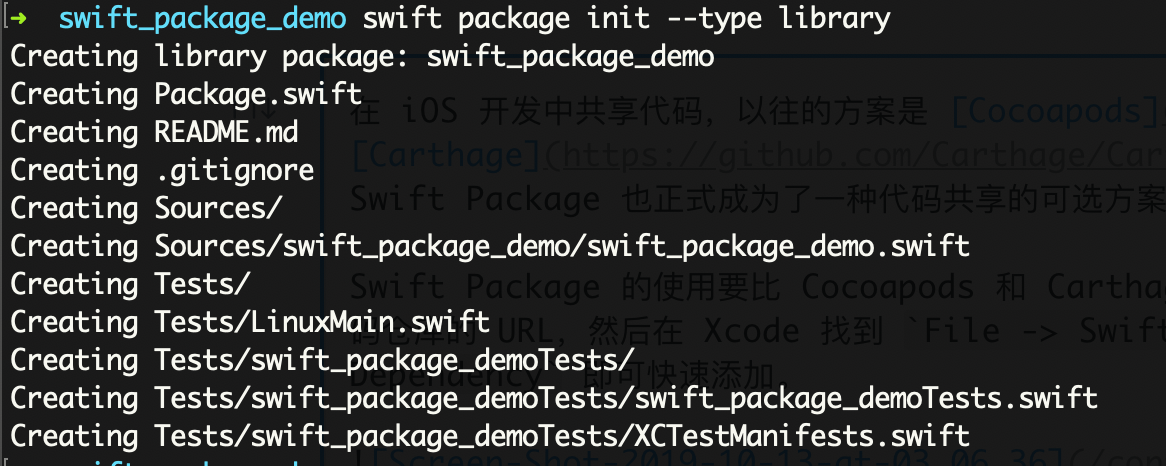 通过命令行创建后得到的是这样一个目录结构
通过命令行创建后得到的是这样一个目录结构
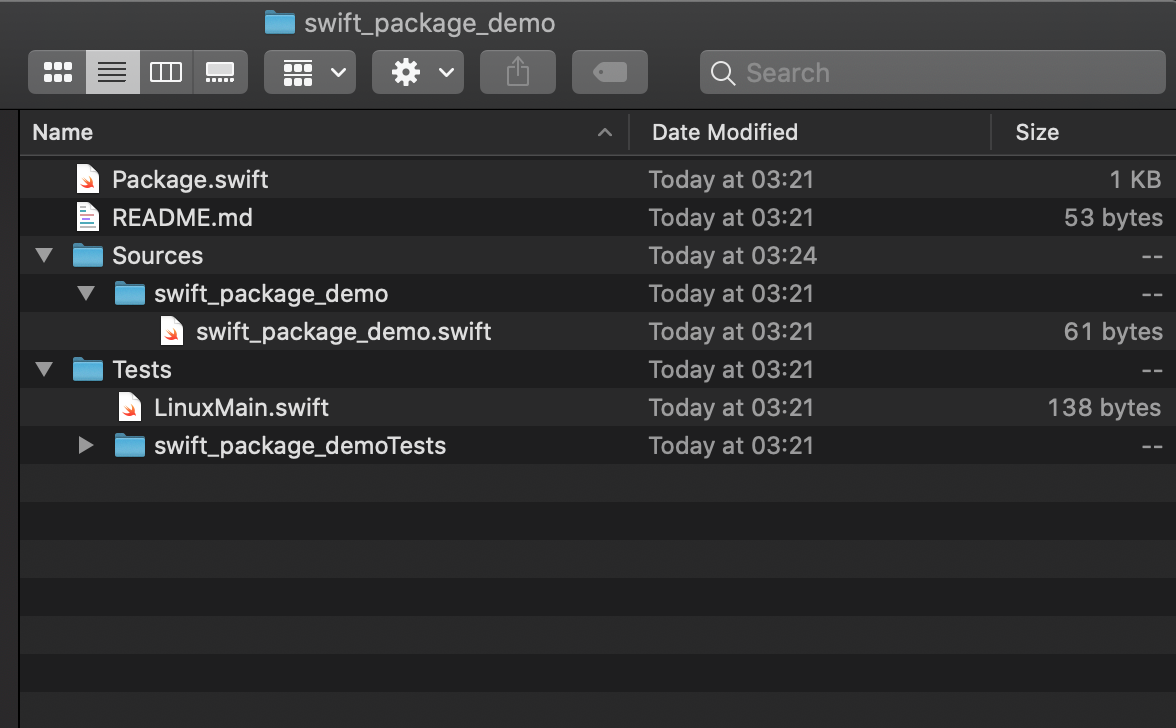 这个目录没有 iOS 开发者以往熟悉的
这个目录没有 iOS 开发者以往熟悉的.xcodeproj文件,事实上只要用 Xcode 选择File -> Open 直接打开这个 Package 的根目录,就会根据 Package.swift 自动生成 Target.
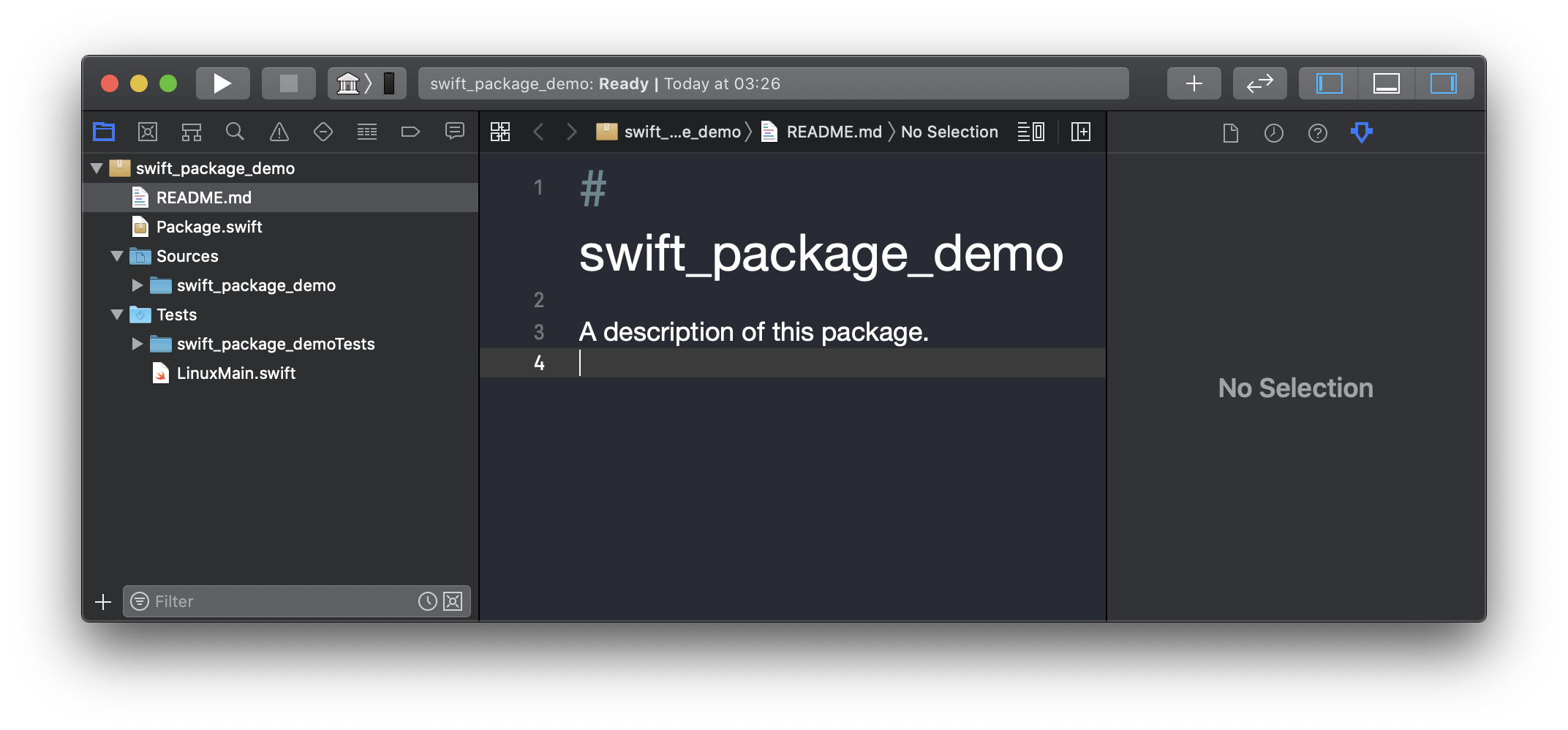
了解 Package.swift
Package.swift 只需要知道两部分,就可以用起来了。
例子
import PackageDescription
let package = Package(
name: "swift_package_demo",
products: [
.library(
name: "swift_package_demo",
targets: ["swift_package_demo"]),
],
dependencies: [
],
targets: [
.target(
name: "swift_package_demo",
dependencies: []),
.testTarget(
name: "swift_package_demoTests",
dependencies: ["swift_package_demo"]),
]
)
一个是对内的 targets 以上面配置文件 .target("swift_package_demo") 为例,程序会自动到 Source 文件夹里寻找名为 swift_package_demo 的文件夹,并把里面所有 public 属性作为接口开放出来。
而对外的 products 中,.library("swift_package_demo") 则配置了当第三方 App 引用时,需要 import 的 module 名。
products 的名称可以随意改成自己希望的样子,比如 .library("demoPackage") 那么在其他 App 中添加了这个 Package 后,使用 import demoPackage 即可。

UI 库判断宏
Swift Package 中的代码,使用
#if
#endif
这种宏代码去判断系统环境,如果我们的 Package 是 UI 相关的,那么需要用
#if canImport(UIKit)
public class CustomView: UIView {
}
...
#endif
去包裹整个类。
发布到 Github
完成后的代码,可以发布到 Github 上,需要保证 Package.swift 是在代码的根目录里,也就是最好遵循下面这基本结构。
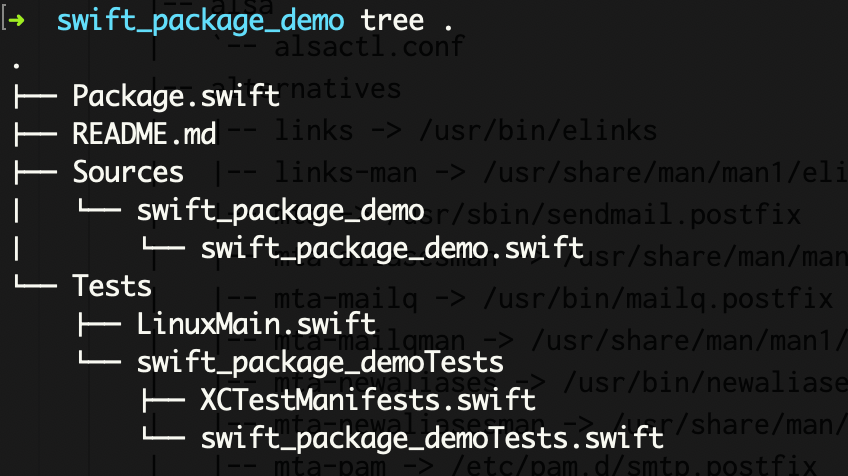
如果真的需要更改 Sources 文件夹的位置,那么也 Package.swift 要对应的修改
.target(
name: "swift_package_demo",
dependencies: [],
path: "./SourceMoved/Sources"),
更多的配置项目,可以参考 Apple 的官方文档